HA: Onlineservice: Webagenda
In de webagenda ziet een patiënt de beschikbare agenda’s en de daarin beschikbare tijdstippen. De patiënt selecteert de juiste agenda en het juiste tijdstip en geeft een reden voor zijn afspraak (verplicht).
Op diverse plekken in de webagenda kunt u eigen teksten invoeren. Geef hier bijvoorbeeld aan wanneer afspraken wel of niet via de patiëntenomgeving gemaakt mogen worden. Beheer hier ook enkele instellingen, zoals hoe lang van tevoren patiënten nog afspraken via de patiëntenomgeving kunnen maken.
Hoe u agenda’s beschikbaar kunt maken, hoe u gemaakte afspraken via de patiëntenomgeving herkent en andere instellingen die u in uw HIS kunt doen, vindt u terug in de HIS-specifieke handleiding via https://beheer.pharmeon.nl/handleiding/app/.
Ga naar https://Beheer.Pharmeon.nl.
Log in als beheerder en vul de beveiligingscode in die u op uw e-mailadres heeft ontvangen.
Kies in het linker menu voor Patiëntenomgeving.
Klap het menu Services uit en kies Webagenda.
In het tabblad Teksten kunt u per rubriek teksten naar wens aanpassen en bekijken waar deze voor de patiënt zichtbaar zijn.
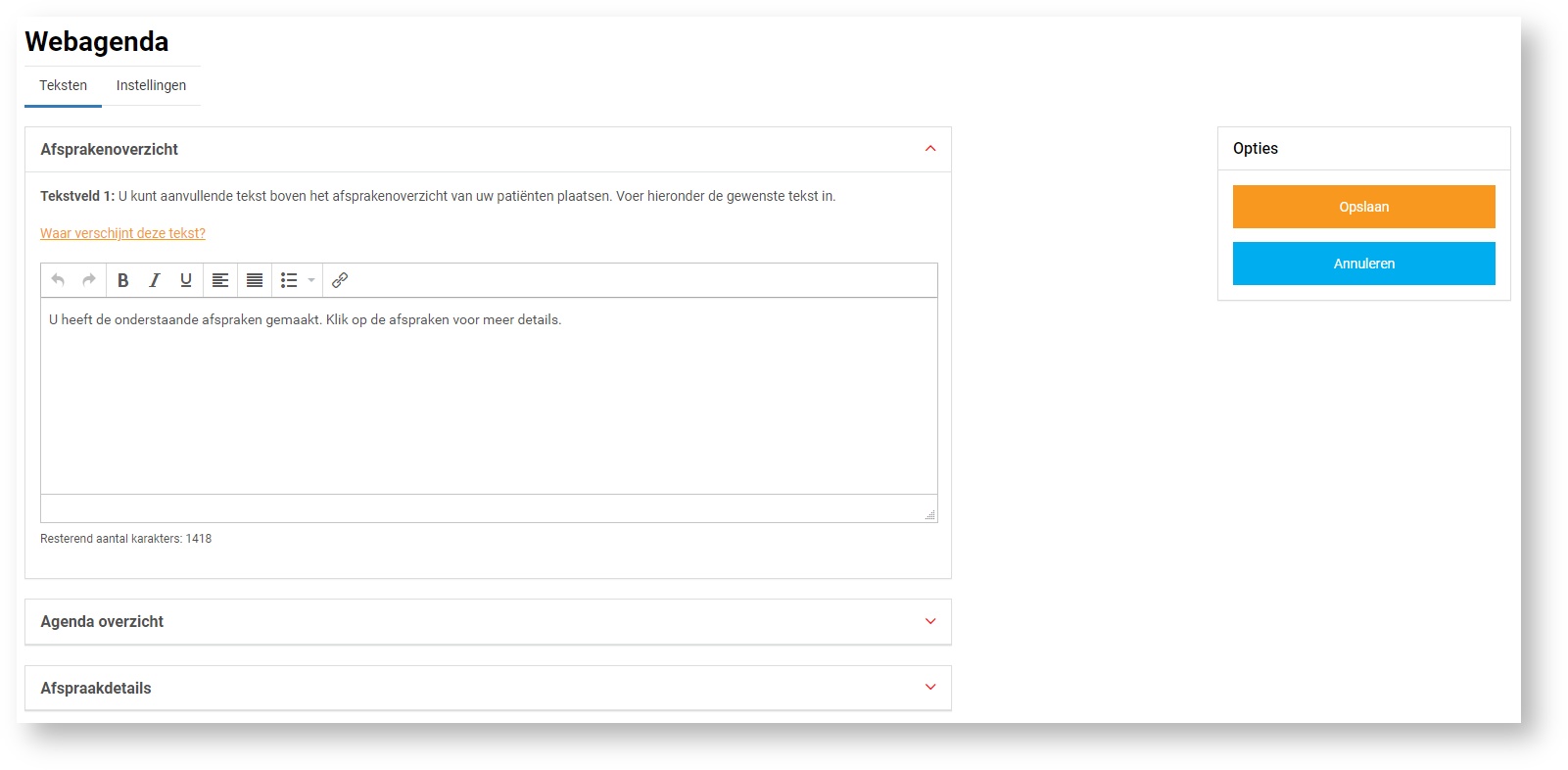
In het tabblad Instellingen kunt u notificaties voor uzelf en de mogelijkheid tot afspraakherinneringen voor uw patiënten aan- of uitzetten.
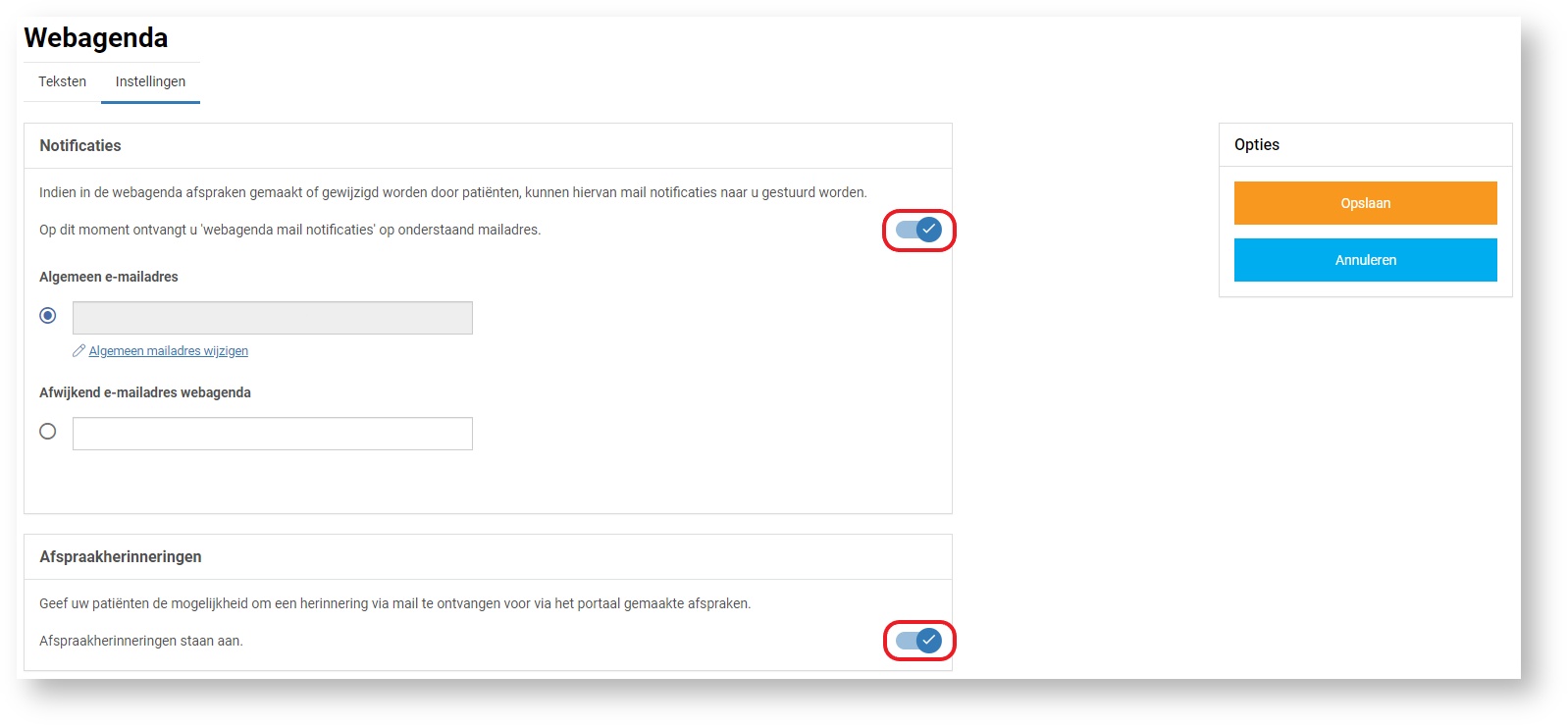
Klik op Opslaan. Het toevoegen van eigen tekst en het aanpassen van de instellingen is hiermee voltooid.
Ga naar https://Beheer.Pharmeon.nl.
Log in als beheerder en vul de beveiligingscode in die u op uw e-mailadres heeft ontvangen.
Kies in het linker menu voor Patiëntenomgeving.
Klap het menu Services uit en kies Webagenda.
Ga in het tabblad Teksten naar het gewenste tekstveld.
Selecteer met de linkermuisknop de tekst waaraan een hyperlink toegevoegd moet worden.
Klik op het hyperlink-icoontje.
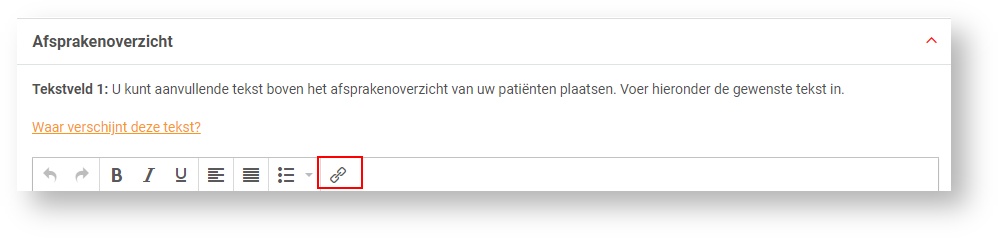
Er verschijnt nu een pop-up. Vul bij Url de gewenste URL in en druk op Opslaan.
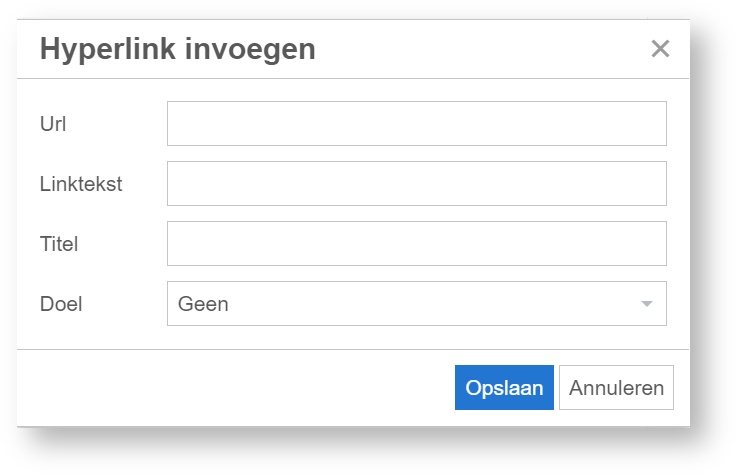
Klik op Opslaan. Het toevoegen van een hyperlink is hiermee voltooid.
In de agenda van uw HIS kunt u bij online gemaakte afspraken zien om welk afspraaktype het gaat. Vaak dient u met de muis over de afspraakregel te gaan.
Daarnaast kunt u in de beheeromgeving instellen dat u van elke afspraak die online gemaakt wordt een bevestigingsmail ontvangt met daarin vermeld om welk afspraaktype het gaat:
Ga naar https://Beheer.Pharmeon.nl.
Log in als beheerder en vul de beveiligingscode in die u op uw e-mailadres heeft ontvangen.
Kies in het linker menu voor Patiëntenomgeving.
Klap het menu Services uit en kies Webagenda.
In het tabblad Instellingen kunt u notificaties voor uzelf aan- of uitzetten.
Klik op Opslaan. Het aanpassen van de instellingen is hiermee voltooid.
Voordat u afspraaktypen activeert is het goed het volgende te weten:
Is het in de agenda van uw HIS al mogelijk om verschillende afspraaktypen in afspraakblokken te definiëren? Bijvoorbeeld dat patiënten op vrijdagmiddag alleen belafspraken kunnen inplannen? Dan raden wij u aan om één werkwijze te kiezen:
of u gebruikt de functie in uw HIS en gebruikt de afspraaktypen in de patiëntenomgeving niet
of u zet de functie in uw HIS uit en gebruikt de afspraaktypen in de patiëntenomgeving.
Maakt u van beide opties gebruik, dan kan dit leiden tot verwarring. De patiënt kan dan namelijk in een blok die door het HIS is gedefinieerd als ‘belafspraak’, via afspraaktypen in de patiëntenomgeving toch een ‘afspraak in de praktijk’ maken.
Kiest u ervoor om patiënten beeldbelafspraken te laten maken? Houd er dan rekening mee dat u, afhankelijk van het programma, de uitnodigingen daarvoor nog handmatig naar de patiënt moet sturen. Met beeldbellen via WeSeeDo ontvangt de patiënt dit (binnenkort) automatisch.
Het is niet mogelijk om vooraf tijdvakken te reserveren voor een bepaald afspraaktype. In elk blok dat u voor het maken van online afspraken in uw HIS openzet, kunnen de afspraaktypen die u in de beheeromgeving heeft geselecteerd worden gemaakt.
Let op: Is het in de agenda van uw HIS al mogelijk om verschillende afspraaktypen in afspraakblokken te definiëren? Bekijk dan de volgende vraag: Wat moet ik weten voordat ik afspraaktypen voor de patiëntenomgeving activeer?
Standaard staat de functie om afspraaktypen te gebruiken uit. Wilt u hier gebruik van maken, dan kunt u deze functie aanzetten in de beheeromgeving.
Let op: Is het in de agenda van uw HIS al mogelijk om verschillende afspraaktypen in afspraakblokken te definiëren? Bekijk dan de volgende vraag: Wat moet ik weten voordat ik afspraaktypen voor de patiëntenomgeving activeer?
Ga naar https://Beheer.Pharmeon.nl.
Log in als beheerder en vul de beveiligingscode in die u op uw e-mailadres heeft ontvangen.
Kies in het linker menu voor Patiëntenomgeving.
Klap het menu Services uit en kies Webagenda.
Ga in het tabblad Instellingen naar het veld Afspraaktypen.
Vink de opties aan die u voor de patiënt zichtbaar wil hebben in de webagenda.
In het tabblad Teksten kunt u in het tekstveld Afspraaktypen de standaard tekst naar wens aanpassen en bekijken waar deze voor de patiënt zichtbaar is.
Klik op Opslaan. Het activeren van afspraaktypen is hiermee voltooid.
Standaard staat de functie om dubbelconsult te gebruiken uit. Wilt u hier gebruik van maken, dan kunt u deze functie aanzetten in de beheeromgeving.
Let op: Dubbelconsult is niet beschikbaar in elk HIS. Ziet u de optie niet in uw beheeromgeving? Dan is deze functie helaas nog niet beschikbaar in het HIS dat u gebruikt.
Ga naar https://Beheer.Pharmeon.nl.
Log in als beheerder en vul de beveiligingscode in die u op uw e-mailadres heeft ontvangen.
Kies in het linker menu voor Patiëntenomgeving.
Klap het menu Services uit en kies Webagenda.
In het tabblad Instellingen kunt u ‘Dubbelconsult' aanzetten.
Klik op Opslaan. Het activeren van dubbelconsult is hiermee voltooid.
Ga naar https://Beheer.Pharmeon.nl.
Log in als beheerder en vul de beveiligingscode in die u op uw e-mailadres heeft ontvangen.
Kies in het linker menu voor Patiëntenomgeving.
Klap het menu Servicesuit en kies Webagenda.
Ga in het tabblad Teksten naar het veld Afspraaktypen melding.
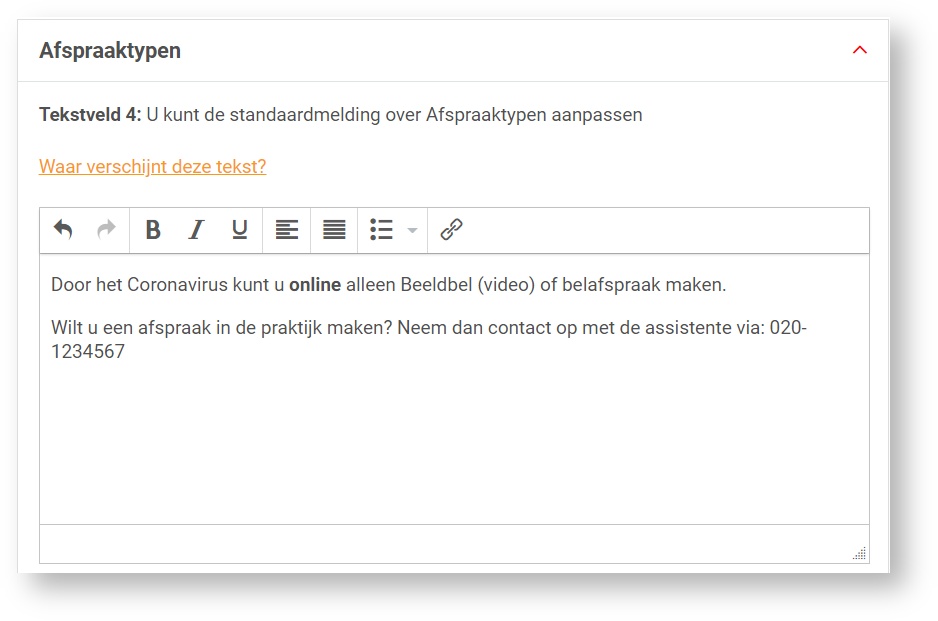
De tekst bestaat uit twee delen:
Een vaste, niet aan te passen tekst (blauw kader) die aangeeft welke afspraaktypen gemaakt kunnen worden.
Een tekst die u zelf kunt invullen met aanvullende informatie (optioneel).
Klik op Waar verschijnt deze tekst? om te bekijken waar de melding verschijnt.
Ziet u in de agenda in het HIS afspraaktype ‘onbekend’ staan, dan heeft de patiënt een oude versie van de Uw Zorg online app. In dit geval kunt u het beste de patiënt bellen om uit te leggen dat er met verschillende afspraaktypen gewerkt wordt en hem vragen wat voor afspraak hij wil maken. Wijs de patiënt er meteen op dat er een nieuwe versie van de app is, zodat zij die kunnen updaten.
Bij belafspraken is het de bedoeling dat de praktijk de patiënt belt, zodat de telefoonlijn naar de praktijk beschikbaar blijft.
